 |
Deze tutorial is auteursrechtelijk beschermd door Maxou, alle rechten voorbehouden.
Elke verspreiding, zonder voorafgaande schriftelijke toestemming is geheel verboden.
Elke gelijkenis met een andere tutorial is puur toeval.
Deze les is geschreven in PSP X3 op 04-05-2013.
Ik heb de persoonlijke toestemming van Maxou om haar lessen te vertalen uit het Frans.
Wil je deze vertaling linken, dan moet je Maxou daarvoor persoonlijk toestemming om vragen!!!
Ik ben alleen maar de vertaler, de auteursrechten liggen volledig bij Maxou.
Merci beaucoup Maxou, que je pouvez traduire vos leçons
en Néerlandais
Claudia.
Wat hebben we nodig voor deze les :
-
De materialen uit het rar-bestand.
-
PSP X1, maar de les kan ook in een eerdere versie gemaakt worden.
Ik heb de les in PSP 13 gemaakt.
De gebruikte filters in deze les :
- Jeux de Lignes - Entrelacement : Hier.
- Flaming Pear - Flood : Hier.
- AAA Frames - Foto Frame : Hier.
- Toadies - What Are You? : Hier en Hier.
De materialen voor deze les kan je downloaden door op onderstaande button te klikken :
Klik op de onderstaande banner van Maxou om naar de originele les te gaan :
 |
Het Flaming Pear preset importeren we tijdens de les.
Dit zijn de kleuren die in de les worden gebruikt :
#D62F93  #000000
#000000 
Zet je Voorgrondkleur op : #D62F93.
en je Achtergrondkleur op : #000000.
Zet je Voorgrondkleur op Verloop met deze instellingen :
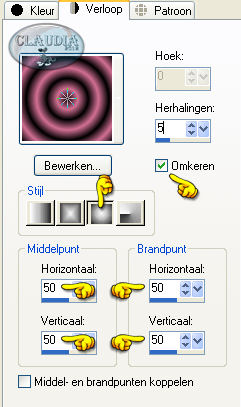 |
Open uit de materialen het bestand : alpha_faschionmodel.
Dit is geen leeg bestand, de selecties zitten in het alfakanaal.
Venster - Dupliceren (of gebruik de sneltoetsen SHIFT + D).
Sluit het origineel, we werken verder op het duplicaat.

OPGELET !!! Naargelang de gebruikte kleuren, kunnen de Mengmodus en de Laagdekking verschillen. |

1. Vul het bestand met het Verloop.
Effecten - Geometrische effecten - Scheeftrekking :
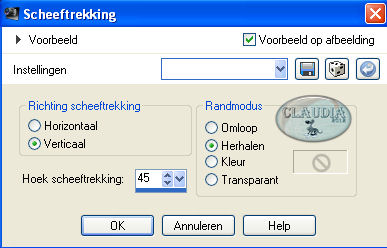 |

2. Open uit de materialen de tube : Alies 1VR343-woman-03032013.
Bewerken - Kopiëren.
Bewerken - Plakken als nieuwe laag.

3. Effecten - Afbeeldingseffecten - Naadloze herhaling :
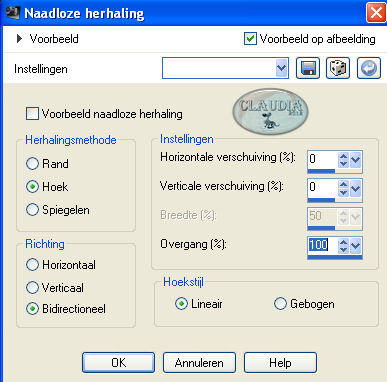 |

4. Aanpassen - Vervagen - Radiaal vervagen :
 |
Effecten - Randeffecten - Sterker accentueren.
Lagen - Samenvoegen - ALLE lagen samenvoegen.

5. Effecten - Insteekfilters - Jeux de lignes - Entrelacement :
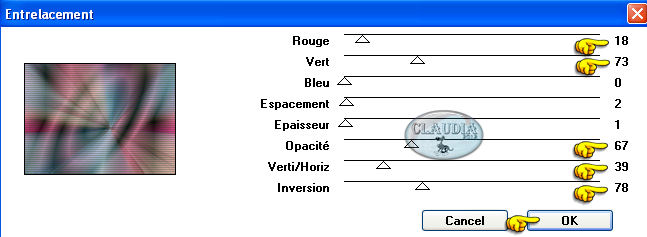 |

6. Open uit de materialen de tube : lunapaisagem5755.
Bewerken - Kopiëren.
Bewerken - Plakken als nieuwe laag.
Afbeelding - Formaat wijzigen met : 85%, formaat van alle lagen wijzigen NIET aangevinkt.
Lagen - Eigenschappen en zet de Mengmodus van deze laag op : Luminantie (oud)
en de Laagdekking op : 78%.

7. Activeer je Selectiegereedschap - Witte pijltje of druk op de letter K op je
toetsenbord om het vervormingsraster te deactiveren.
Zet de Modus op : Schuinte (Shift) :
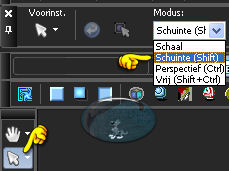 |
Rek en trek nu aan de middenste vierkantjes, boven, onder, links en rechts, zodat je dit bekomt :
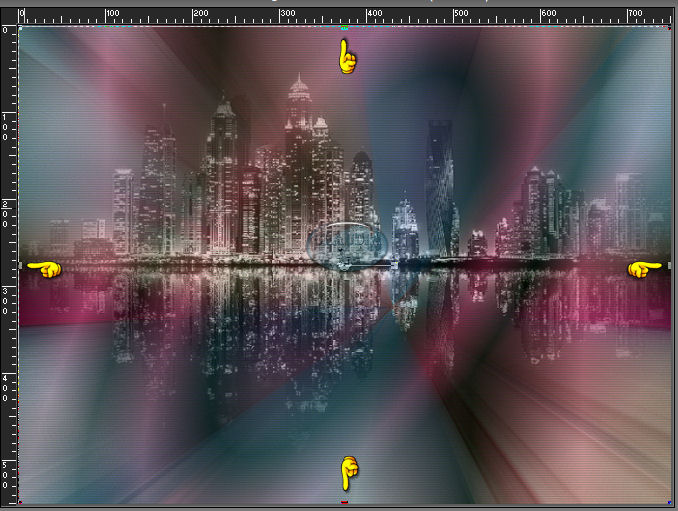 |
Trek nu het uiterste rechtse vierkantje bovenaan naar beneden naar 200 px :
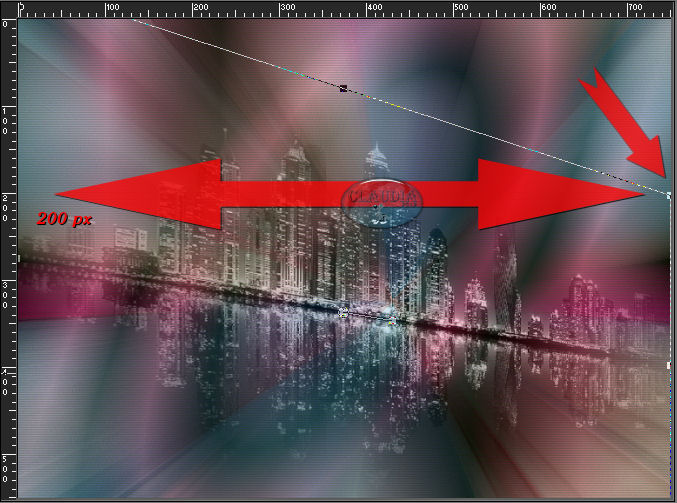 |
Of je kan de instellingen manueel instellen, maar let op, niet bij alle PSP versies
gebruik je dezelfde instellingen ;
Dit zijn de instellingen van Maxou in PSP11 :
 |
En dit zijn mijn instellingen in PSP13 :
 |
 |
Druk nu op de letter M op je toetsenbord, om het vervormingsraster te deactiveren.

8. Afbeelding - Spiegelen.

9. Effecten - Afbeeldingseffecten - Verschuiving :
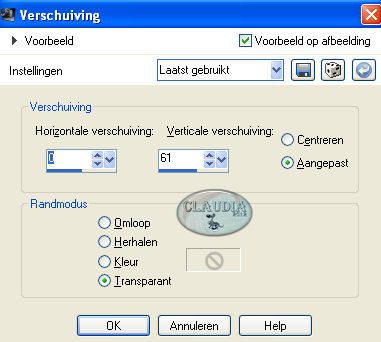 |
Aanpassen - Scherpte - Verscherpen.

10. Activeer de onderste laag in je Lagenpallet (= Achtergrond).
Selecties - Selectie laden/opslaan - Selectie laden uit alfkanaal :
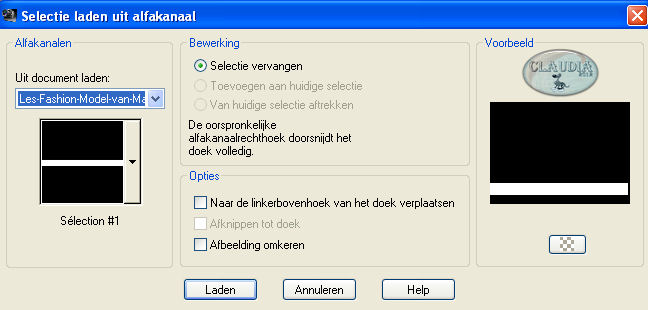 |

11. Selecties - Laag maken van selectie.
Effecten - 3D Effecten - Slagschaduw :
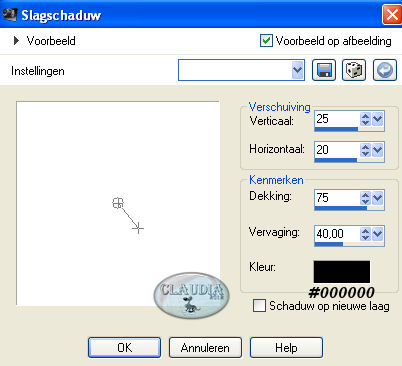 |
Selecties - Niets selecteren.

12. Effecten - Vervormingseffecten - Wind :
 |
Aanpassen - Scherpte - Nog scherper.

13. Lagen - Dupliceren.
Afbeelding - Vrij roteren :
 |

14.Effecten - Afbeeldingseffecten - Verschuiving :
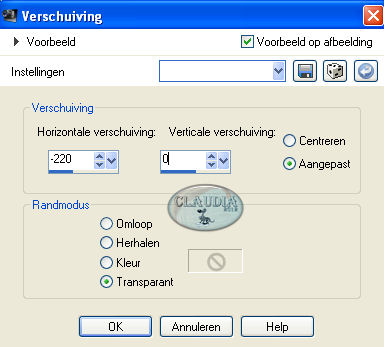 |
Lagen - Dupliceren.
Afbeelding - Spiegelen.

15. Lagen - Dupliceren.
Plaats zoals op het voorbeeld :
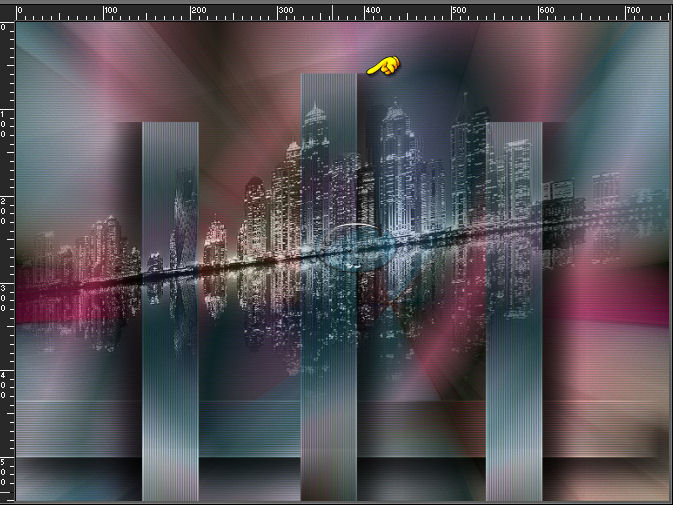 |

16. Lagen - Samenvoegen - 3 x Omlaag samenvoegen
(de 4 balken vormen nu 1 laag)
Effecten - 3D Effecten - Slagschaduw : de instellingen staan goed.
Lagen - Eigenschappen en zet de Laagdekking van deze laag op : 37%.

17. Activeer de onderste laag in je Lagenpallet.
Selecties - Selectie laden/opslaan - Selectie laden uit alfakanaal :
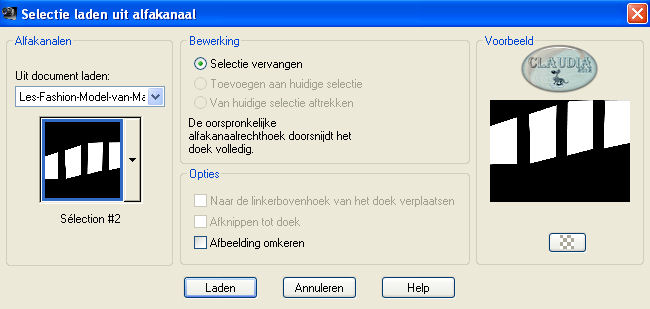 |

18. Selecties - Laag maken van selectie.

19. Selecties - Wijzigen - Selectieranden selecteren :
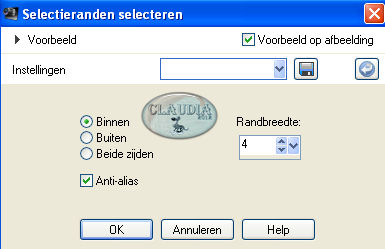 |
Activeer je Vlakvulling (= emmertje) met deze instellingen :
 |
Vul de selectie met het Verloop.

20. Effecten - Textuureffecten - Lamellen :
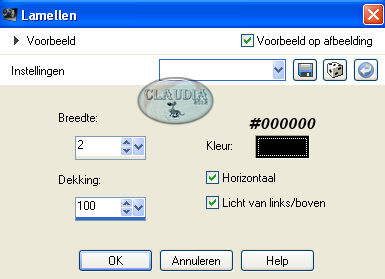 |
Selecties - Niets selecteren.
Lagen - Schikken - Omhoog.

21. Effecten - Vervormingseffecten - Wind : de instellingen staan nog goed.
Lagen - Eigenschappen en zet de Mengmodus van deze laag op : Hard licht.

22. Activeer opnieuw de onderste laag in je Lagenpallet.
Selecties - Selectie laden/opslaan - Selectie laden uit alfakanaal :
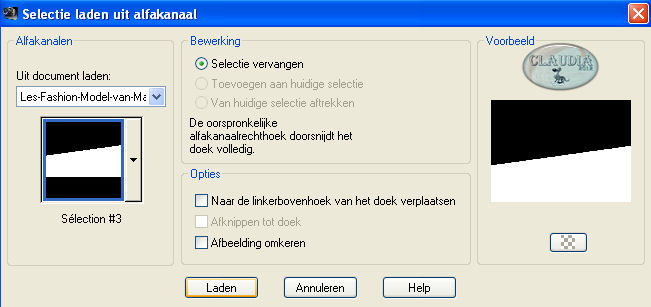 |

23. Selecties - Laag maken van selectie.
Selecties - Niets selecteren.

24. Effecten - Insteekfilters - Flaming Pear - Flood :
Klik eerst op de rode knop om de map de openen waar de preset instaat.
Normaal gezien opent die zich automatisch, anders zoek je deze eerst :
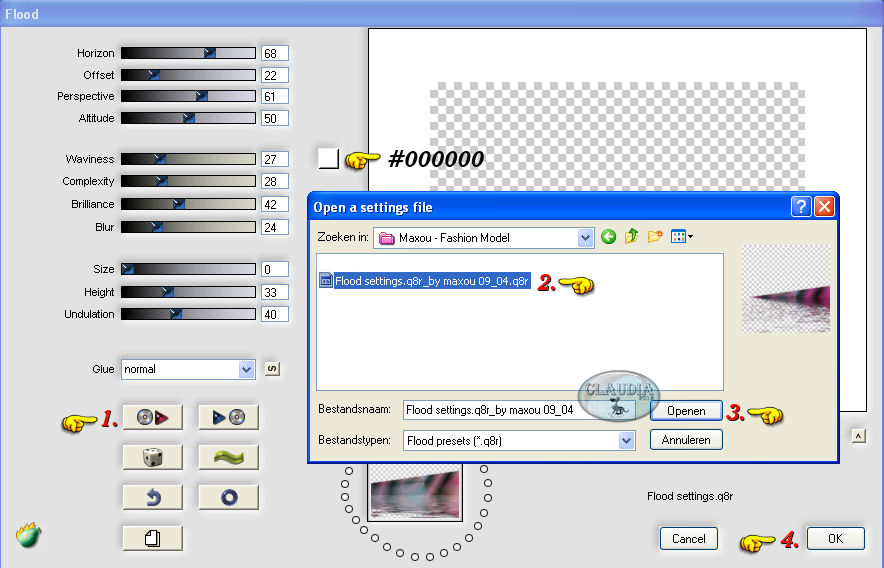 |
Of je stelt de instellingen manueel in.

25. Lagen - Dupliceren.
Afbeelding - Spiegelen.
Lagen - Eigenschappen en zet de Mengmodus van deze laag op : Zacht licht.
Op dit punt aangekomen hebben we nu dit :
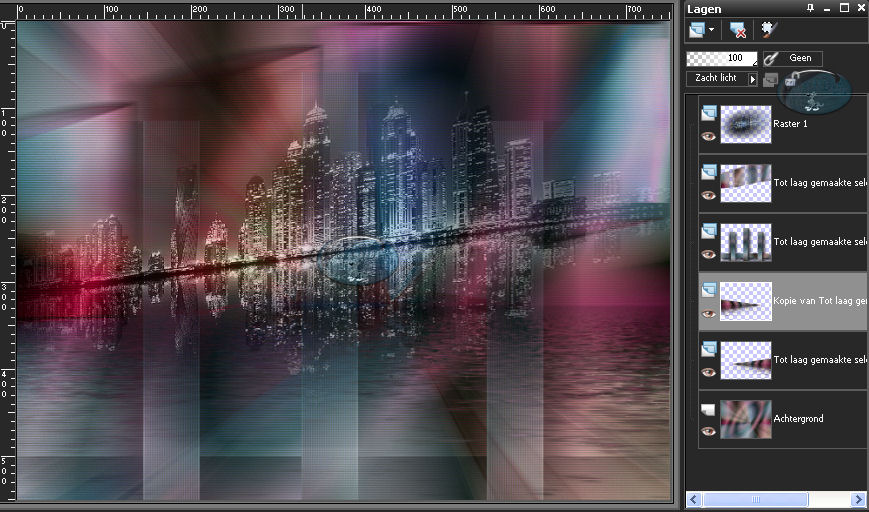 |

26. Afbeelding - Randen toevoegen : 1 px met je Voorgronkleur : #D62F93.

27. Effecten - Insteekfilters - AAA Frames - Foto Frame :
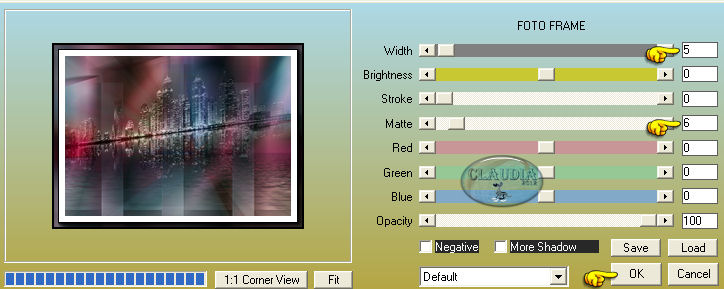 |

28. Bewerken - Kopiëren.

29. Afbeelding - Randen toevoegen : 15 px met de zwarte kleur : #000000.

30. Afbeelding - Randen toevoegen : 1 px met je Voorgrondkleur : #D62F93.

31. Afbeelding - Randen toevoegen :
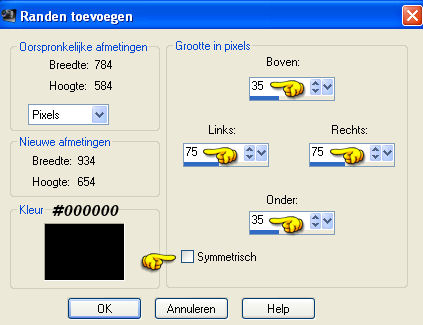 |

32. Activeer je Toverstaf met deze instellngen :
 |
Selecteer de laatste zwarte rand.

33. Selecties - Wijzigen - Inkrimpen :
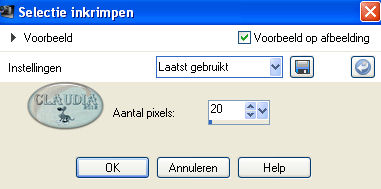 |

34. Lagen - Nieuwe rasterlaag.
Vul deze nieuwe laag met het Verloop.

35. Effecten - Insteekfilters - Jeux de ligne - Entrelacement : de instellingen staan nog goed.
Aanpassen - Scherpte - Verscherpen.
Selecties - Niets selecteren.

36. Effecten - Vervormingseffecten - Wind :
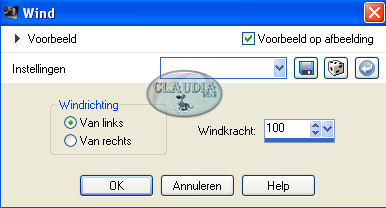 |

37. Effecten - Insteekfilters - Toadies - What Are You? :
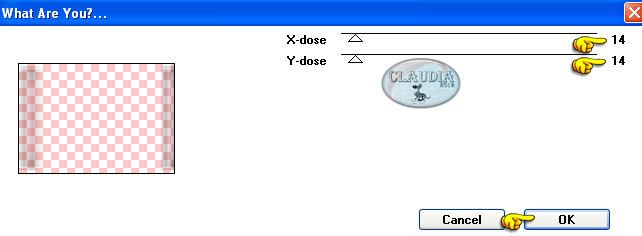 |
Lagen - Samenvoegen - Omlaag samenvoegen.

38. Effecten - Insteekfilters - Toadies - *Sucking Toad* Bevel II.2 :
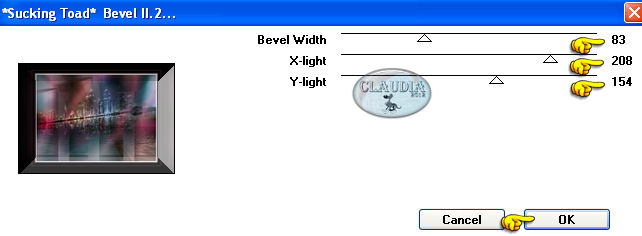 |

39. Bewerken - Plakken als nieuwe laag.
(je werkje zit nog steeds in het geheugen sinds punt 28)
Afbeelding - Formaat wijzigen met : 60%, formaat van alle lagen wijzigen NIET aangevinkt.
Aanpassen - Scherpte Verscherpen.

40. Effecten - Afbeeldingseffecten - Verschuiving :
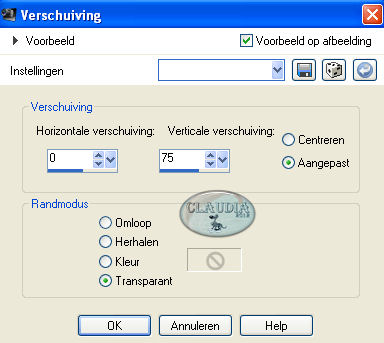 |

41. Open uit de materialen het element : deco maxou.
Bewerken - Kopiëren.
Bewerken - Plakken als nieuwe laag.
Kleur het element in als je eigen kleuren gebruikt, of zet de Mengmodus
van deze laag op : Luminantie (oud).
Plaats het element zoals op het voorbeeld :
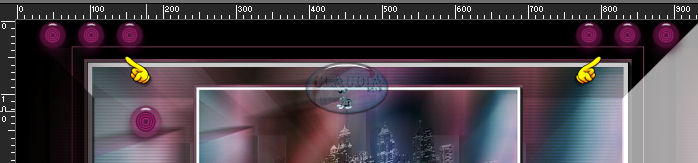 |

42. Open uit de materialen de tube : Alies 1VR343-woman-03032013.
Bewerken - Kopiëren.
Bewerken - Plakken als nieuwe laag.
Afbeelding - Formaat wijzigen met : 85%, formaat van alle lagen wijzigen NIET aangevinkt.
(ik heb de afbeelding met 90% verkleind)
Plaats de tube rechts op je werkje :
 |

43. Open uit de materialen het WordArt : texte.
Bewerken - Kopiëren.
Bewerken - Plakken als nieuwe laag.
(de tekst dat bij de materialen is zwart gekleurd, maar in de les van Maxou is deze wit.
Maak dus ook jouw tekst wit door het volgende te doen : Selecties - Alles selecteren /
Selecties - Zwevend / Selecties - Niet-zwevend / Zoom je werkje in en vul deze
dan met de witte kleur)
Plaat de tekst zoals op het voorbeeld :
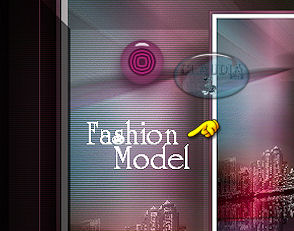 |

44. Open uit de materialen de tube : vase tranfo_crealine.
Bewerken - Kopiëren.
Bewerken - Plakken als nieuwe laag.
Plaats de tube links onderaan op je werkje :
 |
Effecten - 3D Effecten - Slagschaduw :
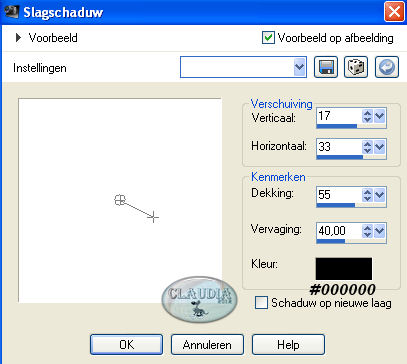 |
Aanpassen - Scherpte - Verscherpen.

45. We eindigen deze les met het toevoegen van een rand van 1 px
met je Voorgrondkleur : #D62F93, symmetrisch terug aangevinkt !!!
*****
Lagen - Nieuwe rasterlaag en plaats hierop je watermerkje.
Lagen - Samenvoegen - ALLE lagen samenvoegen.
Afbeelding - Formaat wijzigen naar 950 px breedte.
Sla je werkje op als JPG bestand en dan is deze mooie les van Maxou klaar ☺



